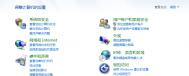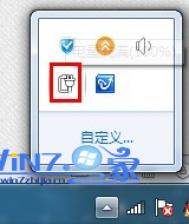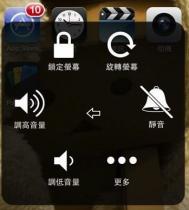win7屏幕亮度快速调节的方法
1、开始-控制面板。

2、点击 系统和安全。

3、点击 电源选项。

4、拖动滚动条调节屏幕亮度。

也可以按Win+X组合键:

Win7/8系统启动BitLocker为磁盘加密的方tulaoShi.com法
1、Windows7/8系统启动BitLocker为磁盘加密的方法
步骤:左键双击桌面上的控制面板(控制面板已放到桌面),在打开的控制面板窗口,左键双击:BitLocker驱动器加密;

2、如果我们要加密驱动器 H:/,则在BitLocker驱动器加密窗口,打开驱动器H,再点击:启用BitLocker;

3、在BitLocker驱动器加密(H:)窗口,我们左键点击:使用密码解锁驱动器(P)打勾,在下面的两个密码框内输入密码,再点击:下一步;

4、备份恢复密码,我们选择一种自己喜欢的方法,如:保存到U盘(D),再点击:下一步;

5、我们插入U盘,再点击:确定;

6、回到刚才备份密码的窗口,再点击:下一步;

7、因为我的H磁盘是新驱动器,所以默认仅加密已用磁盘空间(U),再点击下一步;

8、H磁盘的加密已完成,点击:关闭;

9、启用BitLocker加密H磁盘后,H磁盘的状态为:


10、注意:
1、我们使用BitLocker对磁盘(H:/)进行加密后,可以正常进入磁盘H:/和使用H:/磁盘中的文件,但BtLocker 会自动阻止黑客和未经授权的用户访问已经加密的磁盘。
2、如果我们将文件添加到用BitLocker加密的磁盘时,BitLocker 会自动对这些文件进行加密。
3、文件只有存储在用BitLocker加密的磁盘中时才能保持加密状态,如果把文件复制到其它磁盘中,这些文件将自动解密。
总之:机密文件或者隐私文件放在用BitLocker加密的磁盘中,自己可以正常使用,但别人不能看到和使用;机密文件或者隐私文件只有放在用BitLocker加密的磁盘中才具有保护的功能。
11、如果我们要解除H磁盘的BitLocker加密,打开桌面计算机,右键点击:H磁盘(BitLocker加密的有小锁的磁盘),在右键菜单中左键点击:管理BitLocker(B);
(本文来源于图老师网站,更多请访问https://m.tulaoshi.com)
12、在打开的BitLocker驱动器加密窗口,左键点击:关闭BitLocker;

13、在关闭BitLocker提示窗口,将解密你的驱动器,我们点击:关闭BitLocker;

14、在BitLocker驱动器加密窗口,显示H:BitLocker已关闭;

15、打开计算机,可以看到H:磁盘的小锁已经消失,H磁盘已经解密。

16、上述即:Windows7/8系统启动BitLocker为磁盘加密的方法,供有需要的朋友们参考和使用。
win7系统代码调配之BootBCD的修改
关于win7系统代码的调配与测试中,BootBCD这个路径中,当你修改B或是o后,所有的B或o都会变成你修改后的字符了,类似变量引用。当用户修改Boot命令中的B为Q、o为Q,那么BootBCD就会变成QQQtQCD。如此在结尾就会给出一段批处理代码,同样可以使用这段批处理方法测试修改后的实际路径。 在这里以win7 32位 系统实例来教大家将BootBCD修改为QQQQQQQ的方法,具体操作步骤如下:

1、破解自校验方法
先使用十六进制编辑器打开bootmgr ,跳转到偏移地址的105E处,修改74 03为EB 08,修改原理就是将条件的跳转(je)修改为无条件的跳转(jmp)。
2、Boot改名的方法
方法同上,先打开bootmgr,跳转到偏移的地址5464C处,修改42 0C 00 6F改为51 0C 00 51,在跳转到偏移地址的5390F处,修改74 为51。
3、给BCD改名的方法
打开bootmgr,跳转到偏移地址的54694处,将43 00 44修改成51 00 51。
4、修改BCD中的boot.sdi路径方法
(本文来源于图老师网站,更多请访问https://m.tulaoshi.com)打开regedit加载配置单元BCD,接着查找boot.sdi,然后将Bootboot.sdi修改成QQQQboot.sdi即可。
5、关闭对bootmgr的完整性检查
bcdedit -store QQQ -set {bootmgr} nointegritychecks off&setlocal enabledelayedexpansion
set 5464A=
set 5464C=B
set 5464F=o
set 5390F=t
set 54694=CD
echo.!5464A!!5464C!!5464F!!5464F!!5390F!!5464A!!5464C!!54694!
set /p 5464C=5464C=B。
set /p 5464F=5464F=o。
set /p 5390F=5390F=t。
set /p 54694=54694=CD。
echo.!5464A!!5464C!!5464F!!5464F!!5390F!!5464A!!5464C!!54694!
m.tulaoshi.compause
Win7系统下巧妙运用控制策略彻底隔离病毒木马的技巧
1、打开开始菜单并在搜索框中输入secpol.msc命令后按回车键,打开本地安全策略;
2、在打开的本地安全策略界面中,在左侧展开应用程序控制策略中AppLocker的可执行规则,然后鼠标右击可执行规则选择创建新规则选项;

3、在弹出的创建新规则界面中,在右侧的空白处鼠标右击选择创建新规则,打开新规则向导;
4、在弹出的创建可执行规则的界面中,选中左侧的权限项,在操作下面设置为拒绝,在用户或组中选择Everyone,达到让所有人和系统都无法运行被限制的病毒;

5、接着点击左侧的条件选项,我们可以通过三种条件类型来限制程序运行,分别是:发布者、路径、文件哈希,发布者是根据数字签名来进行判断的,由于病毒通常没有数字签名,因此这项暂时用不到,但是这条在限制普通软件的时候尤其有用,而路径则是直接选中病毒文件或者文件夹,而文件哈希可以通过哈希值来限制病毒,即使病毒复制了很多份到不同地方,也能让其全部报废。现在图老师小编以路径限制为例子,进入下一步后,点击浏览文件按钮选中病毒文件,然后点击创建按钮;

6、由于创建的是第一条规则,所以在完成后会有个默认规则创建提示,以免设置的规则使得系统文件程序遭到限制,点击是,允许创建默认规则;

7、通过以上设置后,病毒的限制规则就开始生效了,大家可以尝试双击运行一下病毒看看,病毒就已经被限制运行了
提示:如果在设置AppLocker规则时无效,可以打开服务,然后找到Application Identity服务项目,将启动类型设为自动,然后按启动,就可让规则生效。另外在选择杀毒软件的话,建议大家选择更新次数更频繁的软件,最新的软件才会比较容易查杀到最新的病毒。